Jak vytvořit photoshop ikonu
Tento návod se nehodí nejen na tvorbu jedné ikony Photoshopu, ale i mnoho dalších možností různých barev a odstínů, záleží především na vaší fantazii. Zde se dozvíte, pouze základní postup, jak docílit vytvoření ikony podobné jako má Adobe Photoshop.
- Spusťte si Adobe Photoshop klikněte soubor>nový
- Zde nastavte Obsah pozadí bílá a velikost, jakou chcete, aby ikona měla já dal 125×125 a potvrďte.
- Vytvořte novou vrstvu stisknutím Shift+ Ctrl +N a potvrďte.
- Nyní stiskněte M a tím aktivujete nástroj Obdélníkový výběr.
- Teď nastavíme barvu vlevo dole klikněte na přední čtvereček
 a ukáže se vám okno “Výběr barvy(barva popředí). Zde dole jak je tato mřížka # zadejte 14286e a stiskněte ok.
a ukáže se vám okno “Výběr barvy(barva popředí). Zde dole jak je tato mřížka # zadejte 14286e a stiskněte ok.
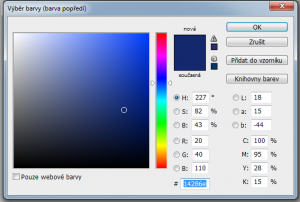
- Právě nyní využijeme tu funkci obdélníkový výběr a vybereme čtverec. Čtverec nesmí zabírat celou plochu nechte okraje od původní vrstvy. Nejlepší je táhnout zleva dolu.
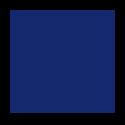 Černou část na náhledu máte bílou je to část původní vrstvy, takto nějak by jste měli nechat okraje.
Černou část na náhledu máte bílou je to část původní vrstvy, takto nějak by jste měli nechat okraje. - Zase stiskněte Shift+ Ctrl +N a vytvoří se vrstva3 (Ps: Každou novou vrstvu pokud nemáte přesuňte úplně nahoru nad starší vrstvy.)
- Dole v barvách zas dejte místo modré barvy bílou. Nyní v paletě nástrojů najděte Nástroj přechod. Nastavte takto:
![]()
- Nyní klikněte na počátku modrého čtverce držte myš a táhněte dolu na konec modré části.
- Dvakrát poklikejte na vrstvu3 na tu na kterou jste právě udělali ten bílí odstín. Objeví se okno Styl vrstvy zde v Volby prolnutí v Režim nastavte Překrýt a dejte ok.
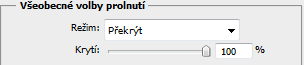
- Momentální výsledek vypadá takto:
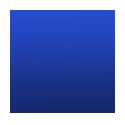
- Nyní vložíme text. Písmo nastavte takto:
![]()
- Hotovo




 Publikováno v
Publikováno v 
 Tags:
Tags: